Casio EX-TR100 (Para clientes norteamericanos, Firmware 1.00) Manuel d'utilisation
Page 31
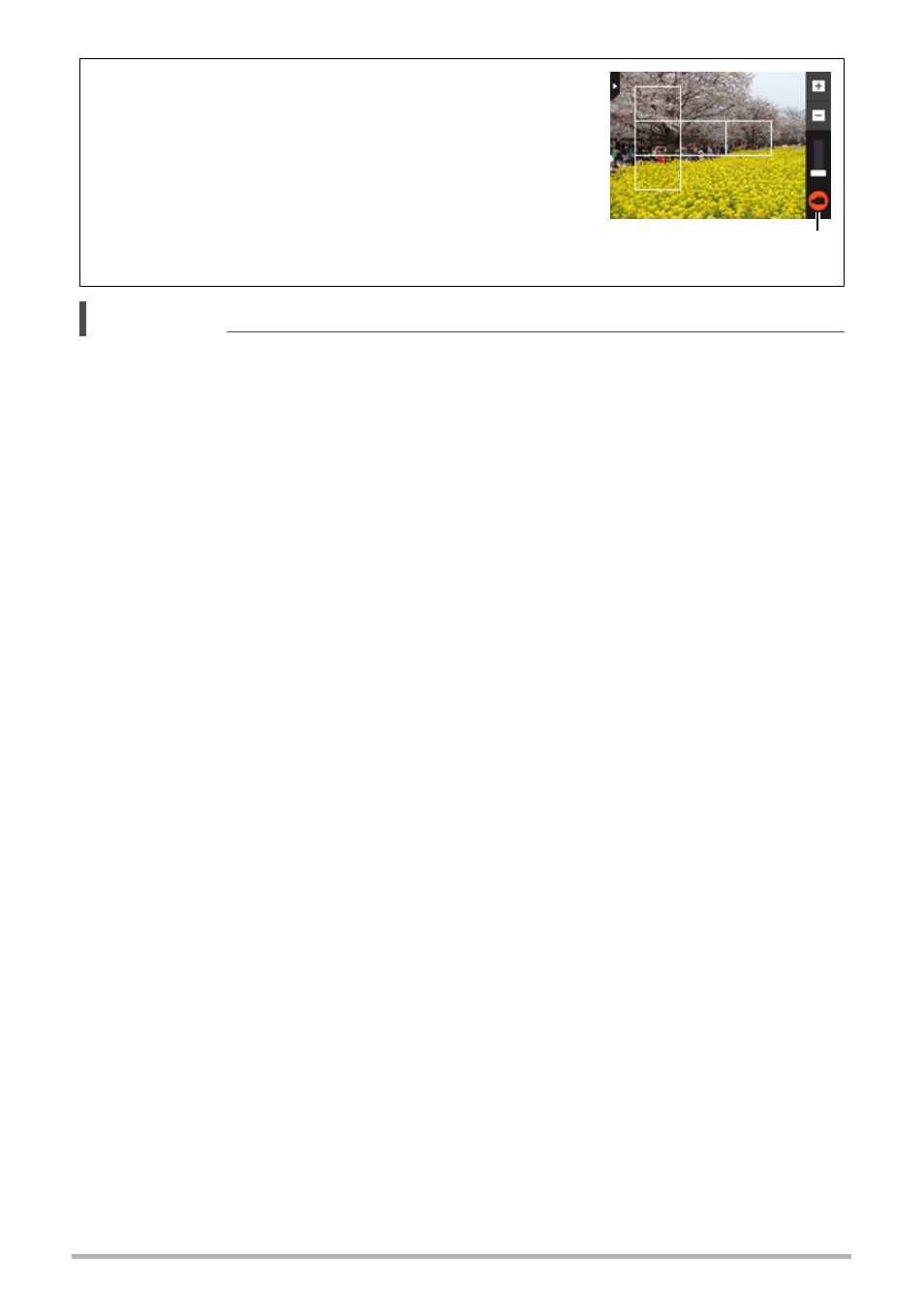
31
Démarrage rapide
REMARQUE
• Vous pouvez aussi prendre une photo en touchant un point sur l’écran de contrôle
(page 54).
• Vous pouvez spécifier la taille d’image pour les photos. Voir page 55 pour de plus
amples informations.
.
Si la mise au point n’est pas possible...
Si le cadre de mise au point reste rouge et le témoin arrière clignote en vert, c’est que
l’image n’est pas nette (parce que le sujet est trop rapproché, par exemple).
Redirigez l’appareil photo vers le sujet et essayez une nouvelle fois de faire la mise
au point.
.
Prise de vue avec Auto
Vous pouvez utiliser la « mémorisation de la mise au point » (page 62), une
technique utilisée pour photographier les sujets décentrés sur lesquels la mise au
point ne se fait pas normalement.
.
Prise de vue avec Supérieur Auto
• L’appareil photo règle non seulement la vitesse d’obturation et la sensibilité ISO,
mais exécute aussi automatiquement ce qui suit lors de la prise de vue avec
Supérieur Auto.
– La mise au point automatique est effectuée jusqu’à ce que vous appuyiez à mi-
course sur le déclencheur.
– L’appareil photo détermine automatiquement le point de mise au point sur
l’écran et effectue la mise au point sur celui-ci.
– Lorsque vous photographiez des personnes, vous pouvez utiliser la détection de
visages pour que l’appareil photo détecte les visages de dix personnes au
maximum et effectue la mise au point et le réglage de luminosité en
conséquence.
• Lors de la prise de vue avec Supérieur Auto, le message « Supérieur Auto en
cours de traitement. Veuillez attendre... » peut apparaître sur l’écran de contrôle.
S’il vous semble que l’appareil photo met trop de temps à traiter les données,
essayez de prendre la photo avec le mode Auto ordinaire.
• Dans certains cas, les conditions de prise de vue ne peuvent pas être interprétées
correctement avec Supérieur Auto. Dans ce cas, utilisez le mode Auto ordinaire.
Enregistrement d’une séquence vidéo
Touchez «
b
» (Séquence) pour commencer à
filmer. Touchez «
c
» (Arrêt de la séquence) pour
arrêter l’enregistrement.
Voir page 44 pour le détail.
« b » (Séquence)/
« c » (Arrêt de la séquence)